
Windows 8.1 на Microsoft не е добре известен с това колко лесно прави възстановяването на компютри и таблети до фабричните настройки или получаването на най-новите приложения и игри от безопасно място. Най-често е известен с началния екран и с това, че той напълно отчуждава хората, които харесват работния плот. Това е работният плот, който позволява на потребителите да променят размера на приложенията и да съхраняват икони. Чрез десктопа потребителите можеха да зададат фон. Много от тях не знаят, че в Windows 8.1 това все още е вярно.
Задаването на фон в Windows 8.1 е също толкова лесно и малко по-сложно, отколкото при Windows 7. Това е така, защото потребителите трябва да разберат два различни интерфейса: началния екран и работния плот. Само по себе си не можете да зададете фон в Windows 8.1 за началния екран в традиционния смисъл. Има някои неща, подобни на фона, но те се наричат татуировки и не са наистина интересни визуално. Това, което можете да направите, е да покажете началния екран на фона на работния плот, който сте задали.
Нека да започнем.
Първо натиснете клавиша Windows на клавиатурата или натиснете бутона Windows близо до дисплея, за да се върнете към началния екран.
Сега е моментът да разгледате началния екран и да усетите как искате да го промените. Поставете курсора на мишката в полето горе в дясно ъгъл на екрана, ако имате устройство с мишка. Ако използвате докосване, поставете пръста си върху десен край на дисплея и тласнете към наляво.

Докоснете или кликнете върху Настройки Charm в бутона на черната лента Charms от дясната страна на екрана.

Добре дошли в менюто Настройки. Докоснете или кликнете върху Персонализирайте в горната част на екрана в менюто Настройки.

От тук можете да изберете два цвята и татуировка. Татуировките се появяват на фона на стартовия екран и имат уникален дизайн. Можете да персонализирате всяка татуировка с един от изброените под Цвят на фона. Можете също да изберете a нов цветен акцент който променя цвета на лентата на задачите в менюто на работния плот.
По-рано споменах, че не можете да променяте индивидуално фон на началния екран, но можете да го свържете с работния плот. Кликнете или докоснете квадратчето в четвъртия ред с останалите татуировки. Това трябва да заключи фона на началния ви екран към работния плот.
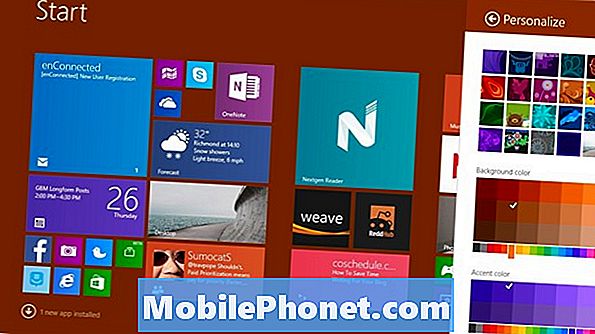
Сега е време да промените фона на Desktop. Натиснете клавиша Windows на клавиатурата или бутона Windows близо до дисплея на устройството.
Кликнете върху или работен плот плочки.
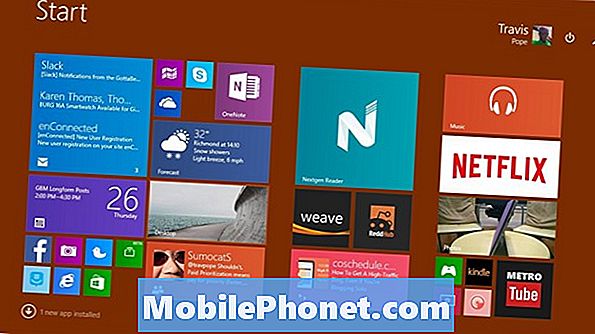
Кликнете с десния бутон навсякъде в работния плот, ако имате мишка. Ако използвате докосване, докоснете навсякъде и задръжте пръста си, за да отворите менюто.

Кликнете върху или натиснете върху Персонализиране.

Първото нещо, което ще забележите в екрана за персонализиране, е вашата синхронизирана тема. По подразбиране Windows 8.1 използва настройките на OneDrive на Microsoft за синхронизиране на настройките и дизайнът процъфтява във фонов режим. Можете да изберете други теми, ако искате устройството, което използвате, да бъде уникално.
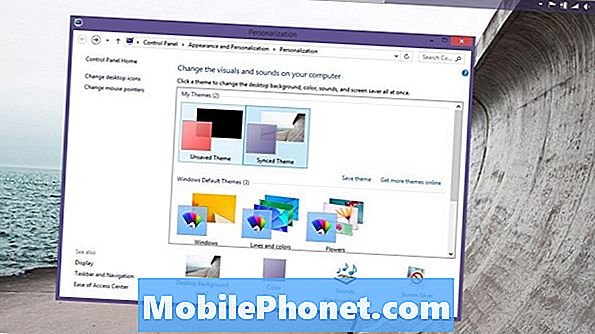
Докоснете или кликнете върху Фон на работния плот.
Кликнете или кликнете върху падащото меню, обозначено като Картинно местоположение, за да прегледате тапетите, които Microsoft включва, както и всички снимки, които сте заредили в устройството си. Изберете снимка и променете начина, по който тя се появява, като използвате опцията Позиция на картината, за да получите всичко, каквото искате.
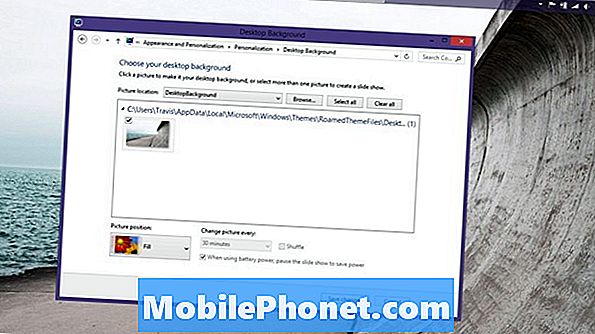
Изберете няколко снимки, за да получите слайдшоу от фонове, които се променят извънредно. Можете да зададете фона в Windows 8.1, за да превключвате на стъпки от секунди, минути и часове. Ако използвате мобилно устройство, добра идея е да оставите отметката за захранване на батерията активирана. Изберете полето за разбъркване, за да получите различен произход в произволен ред.
Струва си да се отбележи, че Windows 8.1 автоматично настройва цвета на акцента въз основа на това, кой фон е активиран.
Когато приключите с избора си, натиснете Запазите промените.
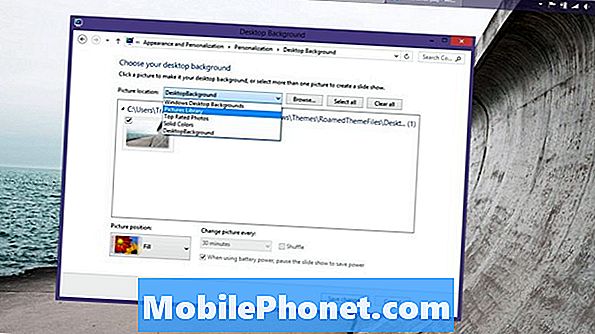
Сега се върнете към началния екран или работния плот, за да се възхищавате на новия фон, който сте решили.
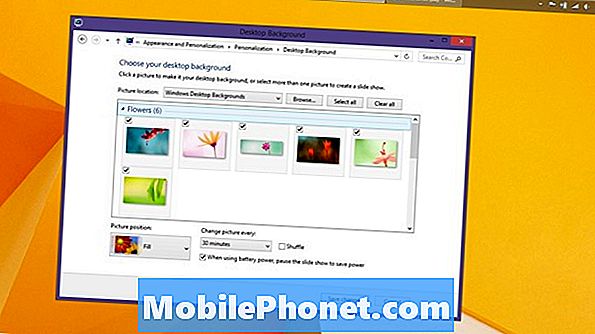
Отново, когато зададете фон в Windows 8.1, важно е да запомните, че по подразбиране се извършва постоянно синхронизиране. Ако имате едно устройство с Windows 8.1, което обикновено оставяте у дома, това не е голяма работа. Това става много важно, ако вземете устройството си публично много или сте използвали един и същ акаунт на Microsoft на работния ви компютър. Фоновете, които задавате тук, ще се синхронизират автоматично, ако не изберете ръчно опцията Несинхронизирана тема.
За да стане ясно, тези опции са достъпни само за потребители на операционната система Windows 8.1 на Microsoft. Ако използвате Windows 8, ще трябва да надстроите до Windows 8.1, преди това, което ви е достъпно, да изглежда като това, което е налично в този урок. Windows 8.1 е безплатна актуализация, достъпна директно от приложението Windows Store.


